新しいWindowsLive Writerベータ版で、ブログにドラフトを投稿するオプションを見つけるのに問題がありましたか?ワンクリックで下書きの投稿をブログに投稿できるようにする秘訣は次のとおりです。
問題
ブログの主な書き方としてLiveWriterを使用している場合、ブログにドラフト記事をかなり頻繁に投稿する可能性があります。それに直面;最高の日でも、ほとんどの人が間違いを犯します。そのため、下書きを投稿し、後で読み直して、世界に公開する前に音が良いことを確認することをお勧めします。
これは以前は非常に簡単でした。古いバージョンのLiveWriterでは、横にある下向き矢印をクリックできます。 下書きを保存 ツールバーのボタンをクリックし、 ドラフトをブログに投稿する 。 2回のクリック。
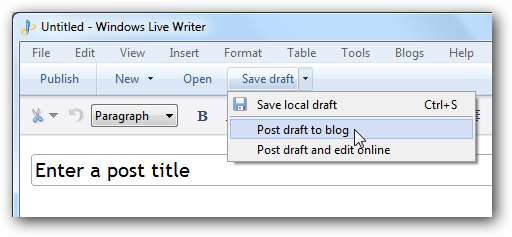
残念ながら、新しいWindows LiveWriterベータ版はそれを難しくしています。ありません ドラフトをブログに投稿する メインリボンツールバーに表示されるボタン。
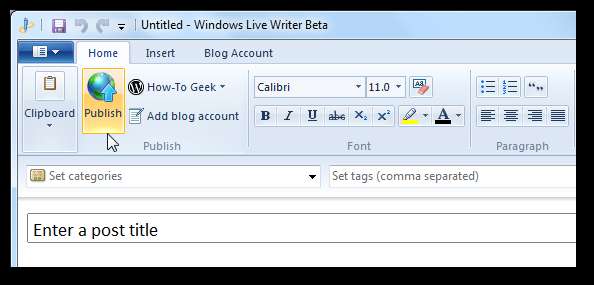
代わりに、[ファイル]メニューを開き、[保存]の横にある矢印を選択して、[ ドラフトをブログに投稿する 。キーボードショートカットが必要な場合は、Alt + F + V + Bを押すこともできますが、それは毎回押すのに非常に長いショートカットです。
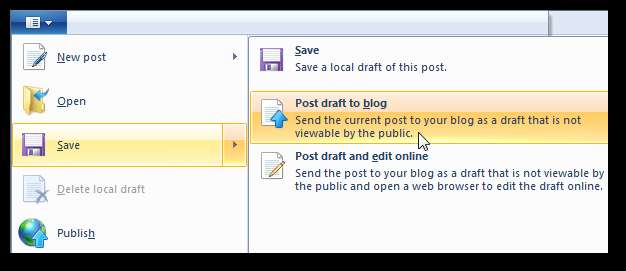
ソリューション
ありがたいことに、リボンインターフェイスを備えたすべてのアプリケーションでは、ウィンドウの境界の左側にある簡単にアクセスできるクイックアクセスツールバーに、頻繁に使用するコマンドを簡単に配置できます。リボンまたは[ファイル]メニューで目的のコマンドを見つけて右クリックし、[]を選択するだけです。 クイックアクセスツールバーに追加 。
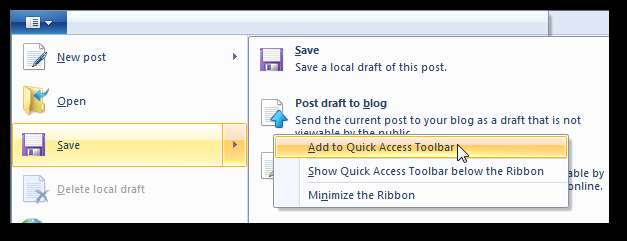
これで、ワンクリックでブログにドラフト投稿を投稿できます。これは古いバージョンよりもさらに優れています。
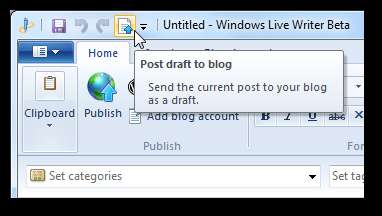
ウィンドウの上部にあるボタンが気に入らない場合は、ツールバーを右クリックして[ リボンの下にクイックアクセスツールバーを表示する 。
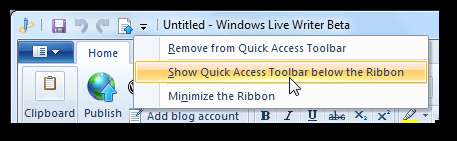
ドラフトの投稿ボタンが記事のタイトルのすぐ上にあるので、ドラフトをすばやく簡単に投稿できます。
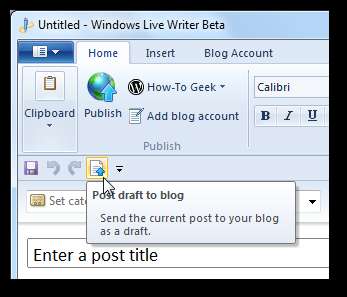
結論
リボンインターフェイスはLiveWriterへの優れた追加機能ですが、ブログに記事の下書きを投稿するたびに[ファイル]メニューを開かなければならないのは面倒な場合があります。ただし、この簡単なトリックを使用すると、LiveWriterを好きなようにカスタマイズできます。実際、下書きをブログに投稿するのに必要なクリック数が減りました。旧版のLiveWriterでは、下書きを投稿するために2回クリックする必要がありました。 Live Writerで簡単にアクセスできるツールが他にある場合は、この方法でLiveWriterの任意のツールをクイックアクセスツールバーに追加できることに注意してください。
Windows Live Writerベータ版の詳細については、 新しいWindowsLiveEssentialsベータ版のスクリーンショットツアー 。
リンク







